FlatCAM guida pratica: isolamento delle tracce di rame – Parte 2
Ora abbiamo un progetto di base per iniziare a lavorare. Il primo passo è quello di creare una serie di geometrie che diventeranno le passate utilizzata dal CNC per isolare le traccie di rame.
Per tutto il lavoro di fresatura uso questo tipo di punte

Puoi trovarle qui AliExpress
Preferisco la versione a 30 ° perché è più resistente e funziona molto bene.

Ora devo dire che la maggior parte delle operazioni sono il risultato dell’esperienza, quindi è necessario sapere che queste operazione non sono potenzialmente le operazioni standard, ma per me sono la soluzione migliore per la fresatura di PCB.
Genera le geometrie d’isolamento delle traccie
Ora selezioneremo con un doppio clic il Gerber PCB_PCF8574_03_copperBottom.gbl dove possiamo trovare le informazioni sulla traccie.
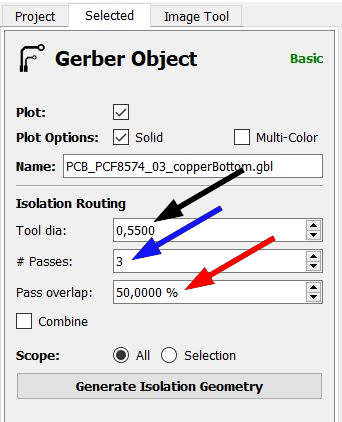
Ora hai il pannello di routing Isolation, qui hai 3 parametri:
- Tool dia (nero) : il diametro dello strumento che si intende utilizzare
- # Passes (blu) : il numero di passaggi di isolamento desiderati (più passate più isolamento della traccia)
- Pass overlap (rosso) : la percentuale del diametro dell’utensile da sovrapporre tra il passaggio
Ora qui vorrei fare la mai considerazione, la mia idea è che preferisco l’area di rame più grande possibile, perché se ci sono alcuni problemi o il livellamento automatico non è impostato correttamente, non perdiamo completamente il lavoro .
PErciò vorrei estendere il più possibile il diametro dell’utensile e controllare questo parametro direttamente sul disegno della geometria generata, e faccio questo controllo semplicemente andando ad analizzare gli elementi più vicini e verificare se la geometria è interrotta.
Ecco un esempio con la dimensione dello strumento a 0,57
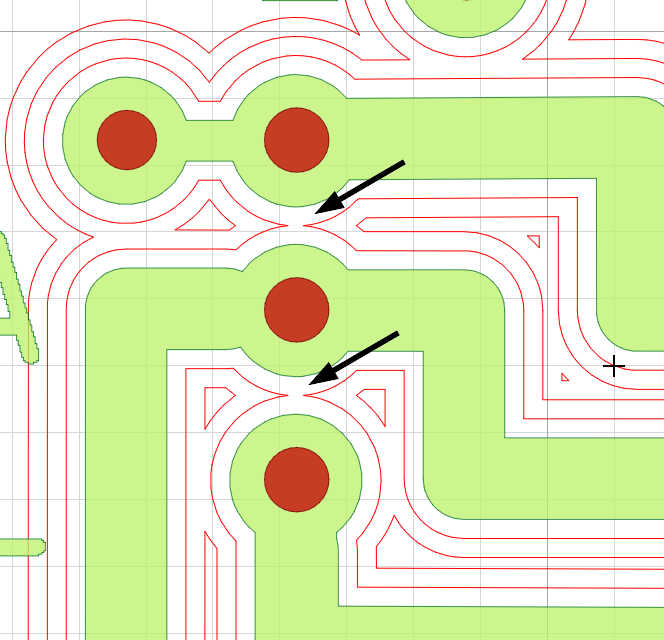
Visto che la geometria è interrotta vado ad impostare una dimensione dello strumento a 0,55 e questa permette alla geometria di essere continua ed isolare correttamente il rame
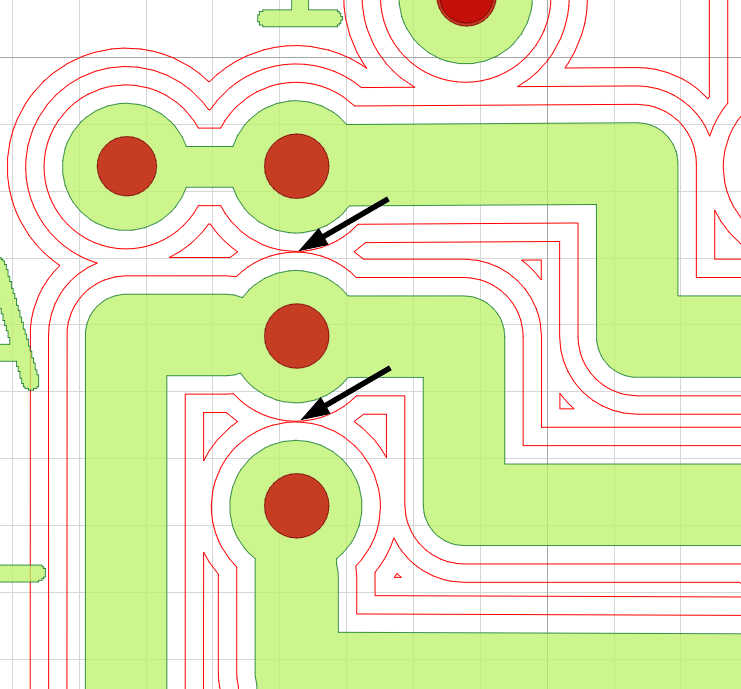
Questa è una soluzione perfetta per me, il risultato è una scheda pulita con una buona quantità di rame, ma se hai bisogno di più spazio da traccia a traccia (come per smd) devi provare un diametro dello strumento adeguato.
Come puoi vedere, faccio 3 passaggi, per capire il significato del parametro # Passes, questo valore va combinato con il parametro Pass overlapspecifica quanta sovrapposizione considerare, ad esempio con una sovrapposizione del 50% hai:
Ora qui se inserisci il 33% di sovrapposizione
L’idea è quella di rimuovere più rame possibile, quindi una maggiore sovrapposizione del passaggio è migliore, ma è necessario prestare attenzione, in primo luogo stiamo usando un diametro utensile più grande ed il 50% probabilmente copre solo il 20% di materiale.
E se imposti un valore troppo grande il valore sarà questo
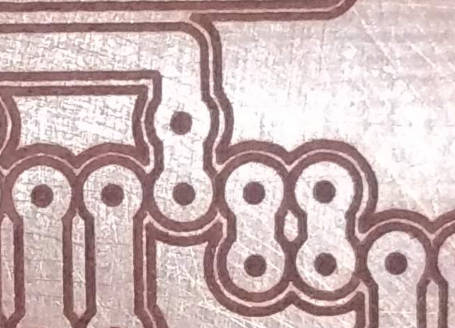
Qui un valore di sovrapposizione corretto
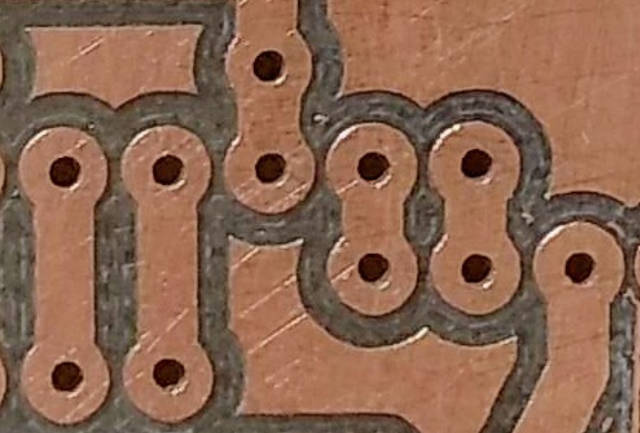
Come puoi vedere c’è un segno di spunta che è Combineed è abbastanza utile, se lo imposti invece che creare un file per il passaggio
PCB_PCF8574_03_copperBottom.gbl_iso1PCB_PCF8574_03_copperBottom.gbl_iso2PCB_PCF8574_03_copperBottom.gbl_iso3
genererà un unico file con le 3 geometrie
PCB_PCF8574_03_copperBottom.gbl_iso
Io preferisco creare 3 o 4 file e unire solo le prime 2.
Per raggruppare 2 o più geometrie devi selezionarle con Shift + mouse click o Ctrl + mouse click poi vai sul menu Edit --> Conversion --> Join Geo/Gerber/Exc --> Geo, come risultato otterrai un nuov file con l’unione delle geometrie che hai selezionato.
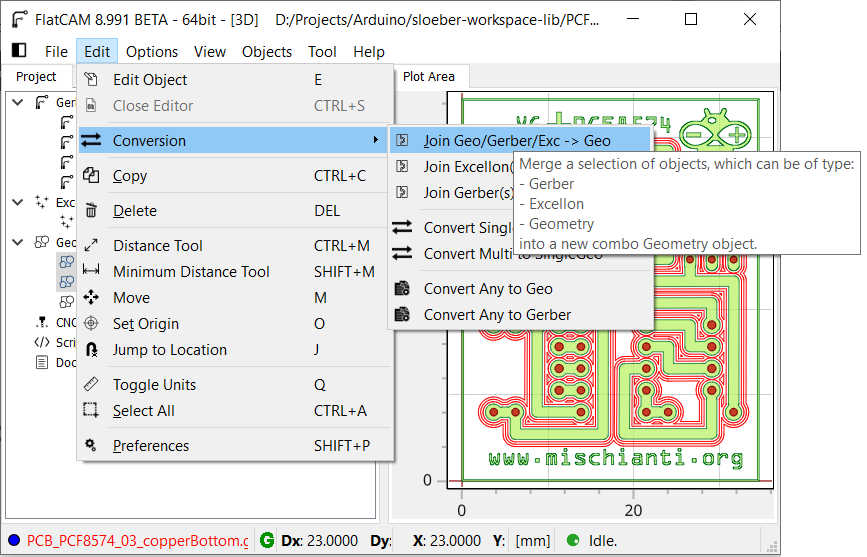
Raggruppo solo 2 geometrie perché creo un primo gcode con 2 tracce, esegui la lavorazione con la mia CNC controllo se sono abbastanza isolate e se mi sembra sufficiente non faccio alro, se non è sufficiente genero un gcode aggiuntivo solo per la terza traccia e così via di solito il limite è 5.
Qui un esempio con una singola passata
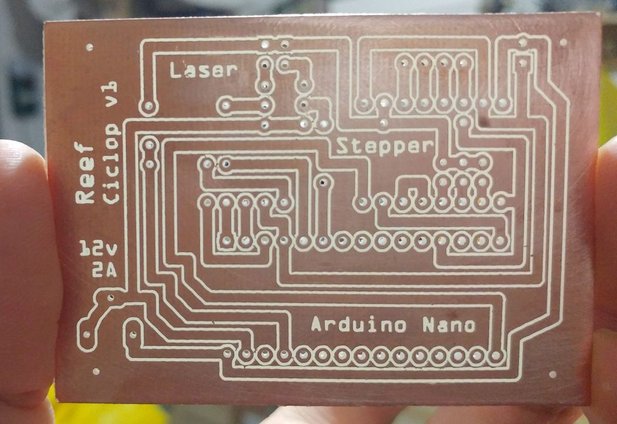
bello ma risulta difficile da saldare e abbastanza pericoloso, umidità e polvere possono creare dei cortocircuiti.

Ecco le prime 2 passate
Non preoccuparti non è ripulito, quando passerai la carta vetrata avrai una bella sorpresa.

Lo stesso con una piccola passata di carta vetrata
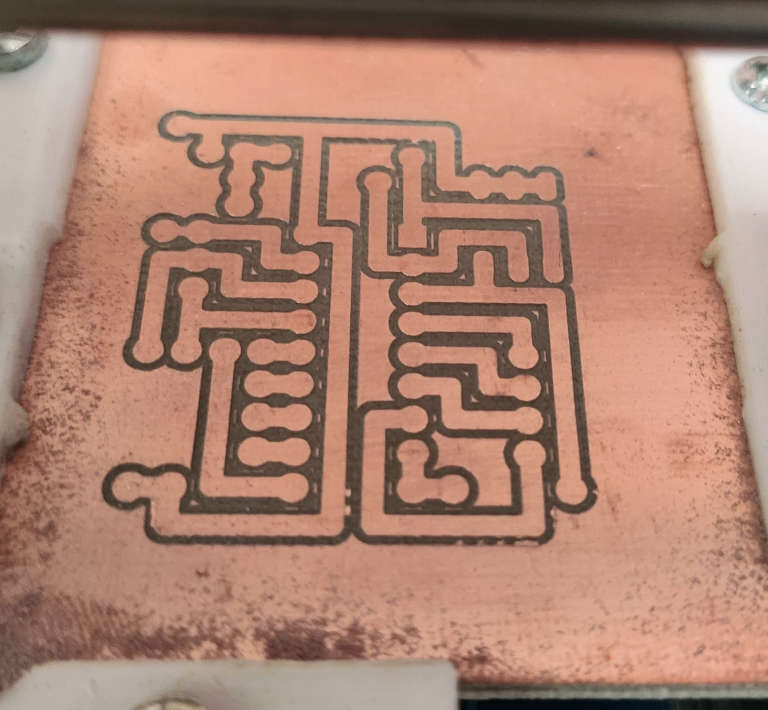
Risultato dopo l’ultima passata

Grazie
- FlatCAM guida pratica: introduzione, installazione ed import
- FlatCAM guida pratica: isolamento delle tracce di rame
- FlatCAM guida pratica: rimozione delle isole di rame
- FlatCAM guida pratica: geometrie della serigrafia
- FlatCAM guida pratica: contorno
- FlatCAM guida pratica: gcode e fresatura del PCB
Puoi trovare i file Gerber, fritzing, immagini e progetti FlatCAM qui.









